
Typora+github图床自动同步博客图像CSDN,知乎等
所以,我们采用迂回的方式,csdn可以将外部的图床的图片转存到其本地的功能,即外链转存功能。
如果我们想将自己用 Typora写的博客复制到csdn/知乎/...上,图片不同步该怎么办呢?
直接从本地一个个上传图片到csdn比较麻烦,所以,我们采用迂回的方式,csdn可以将外部的图床的图片转存到其本地的功能,即外链转存功能。
一、步骤思路
我们可以通过之前的github图床功能,实现自动图片上传,步骤如下:
-
将图片上传到github图床中;
-
需要在markdown文档时,引入github图床中的图片;
-
直接将写好的markdown博客复制,并黏贴到csdnmarkdown编辑器。
其实,中间是csdn帮我们将github中的图片下载并拷贝到了csdn本地。
二、搭建过程
前提你要有一个github账号。
下面演示搭建过程。
1.1 新建仓库
登录你的 Github 之后,创建一个新的仓库:

填写仓库先关资料,一般只需要选一个合适的仓库名,然后确保仓库为 public 其他的保持默认就好:

一般创建成功之后,会出现如下界面,至此,我们的图床算是创建好了,接下来就是如何上传图片了。

1.2 安装PicGo
一个开源图床工具 PicGo 来作为我们的图片上传工具。
免费下载安装即可。安装好打开如下:

接下来就是配置 PicGo 的过程了。
1. 创建github的token
首先,我们先要去 Github 创建一个 token;


填写note、有效期、勾选repo;

拉到最后创建tonken:

token 生成,注意它只会显示一次,所以你最好把它复制下来到你的备忘录存好,方便下次使用,否则下次有需要重新新建;
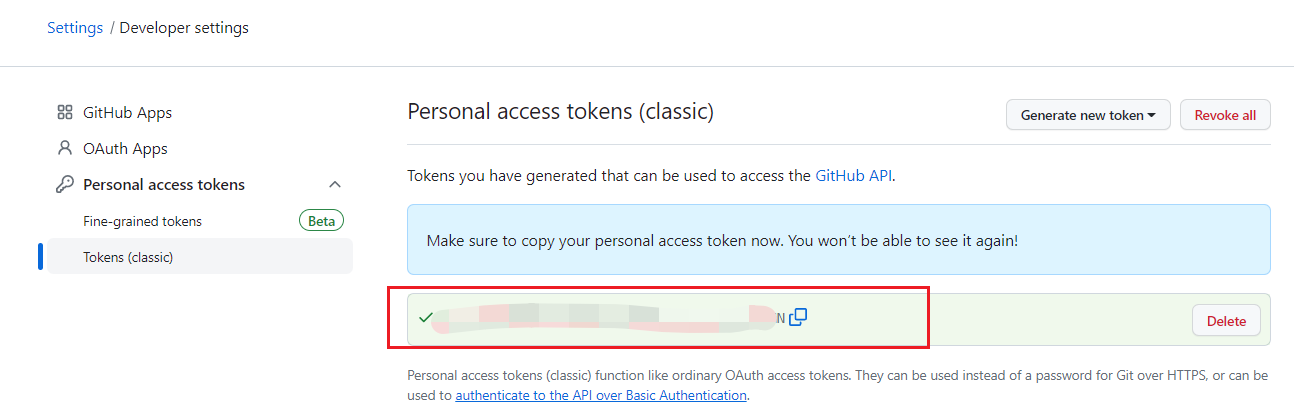
2. 配置 PicGo
依次打开 图床设置 -> Github 图床;
注意,此处的分支一定要填写分支名为main,因为你创建gitbub仓库默认分支就是main。
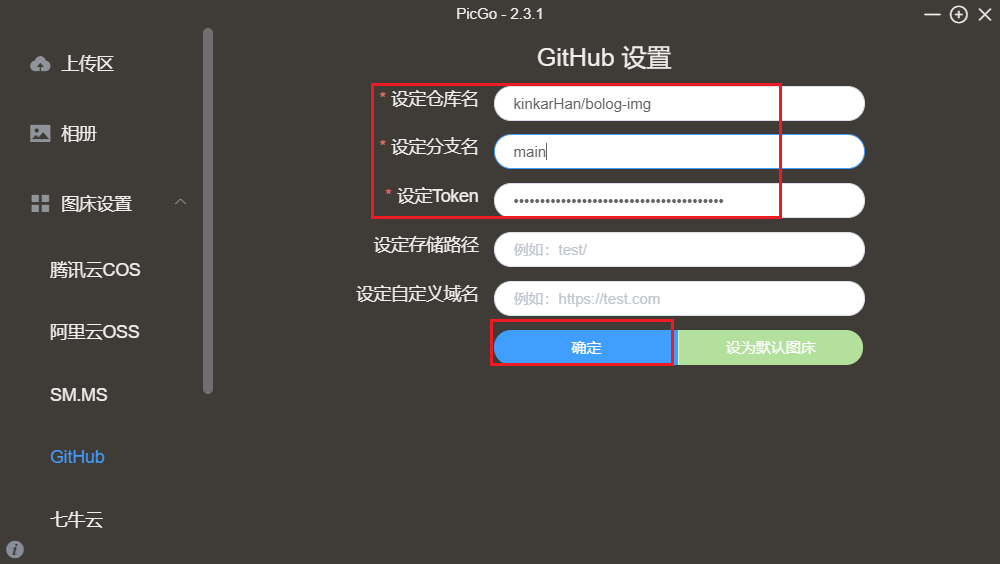
3. 测试上传
在上传区上传一张图片,成功!!!

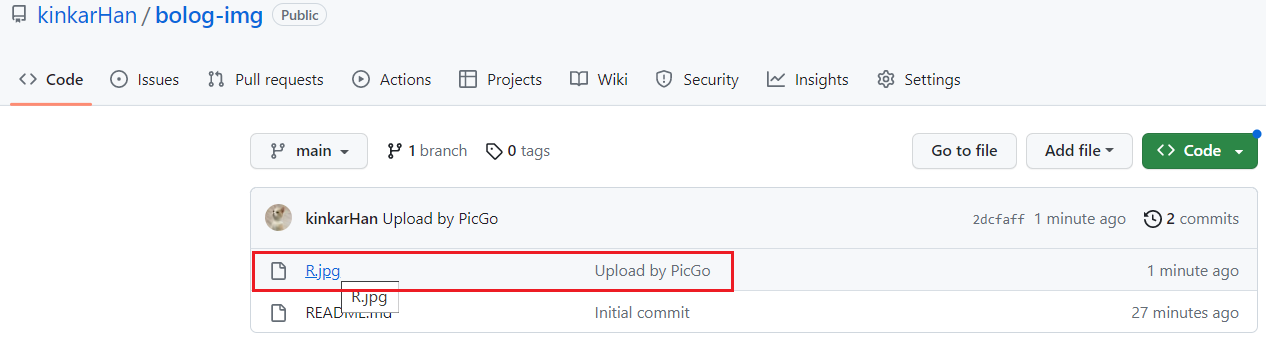
1.3 在Typora配置
打开typora,文件->偏好设置->图像:



至此,我的搭建就已经完成了。
补充1:加速访问
大家可能会发现,我们上传到 Github 的图片有时候访问太慢了,有时候甚至直接加载不出来!那该咋办呢?
这时候我们就可以用 jsDelivr 进行免费加速,而设置的方法也很简单,只需要在我们 PicGo 图床配置中添加如下自定义域名即可;
https://cdn.jsdelivr.net/gh/用户名/仓库名
比如我的就是 https://cdn.jsdelivr.net/gh/cunyu1943/blog-imgs

补充2:Gitee 也可以搭建
除开用 Github 搭建的方式之后,我们也可以用 Gitee 进行搭建,搭建方式和本文大致相同。此外,我也推荐几个免费的图床给大家,大家可以根据自己的喜好进行选择;
如果对您有帮助,请记得 一键三连~~~,您的认可是我写作的动力......
如果您有任何建议或者疑问请在 评论区留言,本宝会及时回复&改进处理。
更多推荐
 已为社区贡献3条内容
已为社区贡献3条内容










所有评论(0)